

By ネイサンE.マルパス, Last updated: March 31, 2018
"私は修正できますか? iCloudノートが同期していない? 私は自分のiPhoneとiPadをiCloudと同期させています。なぜなら私のファイルは安全で使いやすいという考えが好きだからです。 Notesのエントリーがないことに気付いたとき、私はiCloudでファイルをチェックしていました。
私はたくさんのリストやメモを書いていますが、私はそれらもiCloudに置いておくことが重要です。 その問題を解決するにはどうすればよいですか?
パート1。 iCloudとNotesを同期させる理由パート2.設定を確認して、iPhoneのメモがiCloudと同期しない問題を修正するパート3。 他のシンプルなiCloudノートの修正が同期していないパート4。 勧告
アップルのユーザーは、iCloudとデバイスを同期させ、いつでもファイルにアクセスできるようになります。 愛する人とデータを共有することも非常に簡単になります。
同期を有効にすると、所有しているすべてのiOS端末でファイルを利用できるようになります。 あるデバイスから別のデバイスにファイルを転送して更新する必要がないとします。 主要な時間と労力を節約しましょう。
iCloudは予測できない傾向があります。 お客様は問題を抱えていますか? NotesとiCloudを同期させる? はいの場合、お客様は一人ではありません。 お客様は、上記の問題を報告している多くのAppleユーザーの一人にすぎません。
幸いにも、お客様は自分の手に問題を取り込むことができます。 当社は誰もができる専門家がいないトラブルシューティングのヒントのリストを提供します。 これらのソリューションは、iOS 12上で実行されているiPhone、iPad、iPod Touchでも動作します。
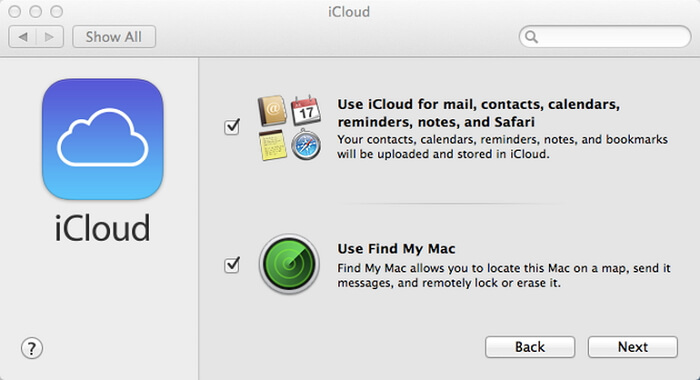
ほとんどの場合、問題の背後にある理由はかなり単純です。 つまり、解決策も簡単に実行できます。
次の方法では、問題を解決するためにデバイスの設定を確認および調整します。 各方法は、数分で完了します。
ローカルに保存されている場合、ノートはiCloudに同期されません。 これを確認するには、 設定 > ノート > デフォルトアカウント。 どのオプションが選択されているかを確認します。 2つの選択肢があります:iPhoneとiCloudで。 「On My iPhone」にチェックが入っていると、デバイスは自分のメモを内部メモリにのみ保存します。 必ず選択してください iCloud 新しいエントリや変更が行われたときにノートをクラウドにアップロードすることができます。
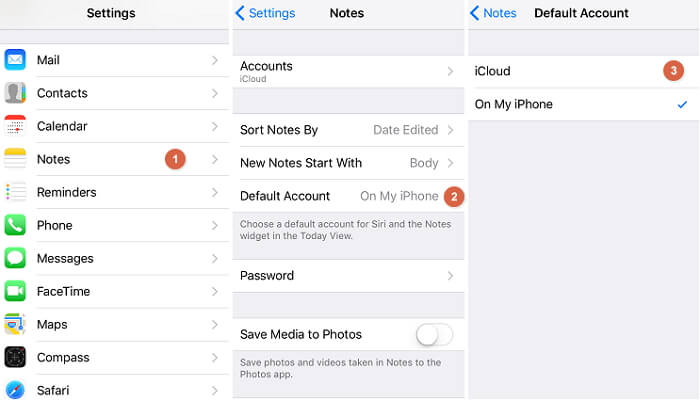
iCloudは、その機能を有効にしている場合のみNotesを同期できます。 これを行うには、open 設定 > iCloud。 探す ノート。 その横のトグルがオンになっているかどうかを確認します。 表示されていない場合は、切り替えをタップして同期を有効にします。 トグルが緑色に変わります。 端末がインターネットに接続されている場合、同期が自動的に開始されます。
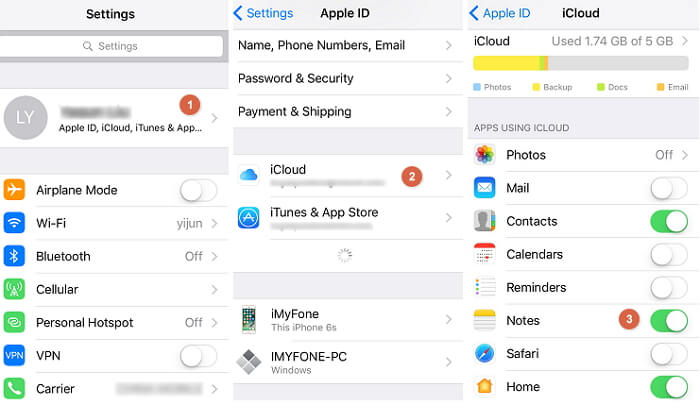
複数のiOSデバイスを所有している場合は、iOSのバージョンが異なるため、iCloud同期に問題が発生することがあります。 これは、iCloudと同期していないノートの主な原因の1つです。 同じiOSバージョンを使用していないと、Notesアプリの機能に矛盾が生じます。 そのため、すべてのiOS端末を最新の状態に保つことが重要です。
アップデートが利用可能なときはいつでも、Appleは通知を送信します。 しかし、お客様がそれを逃した場合に備えて、自分でそれをチェックすることができます。
単に行く 設定、探してタップする 全般 次に選択する ソフトウェアの更新。 利用可能なアップデートが画面に表示されます。 更新を続行するには、ヒットします 今すぐインストール.
Macの場合は、アップデートを確認するためにMac App Storeを起動する必要があります。
まず、すべてのデバイスでiCloudにログインしているかどうかを確認します。 お使いの端末で、 設定 をクリックして iCloud。 Macでは、起動 システム環境設定 選択して iCloud。 ログインしていないことがわかった場合は、iCloudアカウントの認証情報を入力してサインインするだけです。
ログインしている場合は、ログインしているiCloudアカウントを確認してください。お客様のiPhoneにはiCloudアカウントが1つあり、iPadには別のiCloudアカウントがあります。 別のアカウントにログインしている場合、Notesアプリはデバイス間で同期されません。 すべてのデバイスを1つのiCloudアカウントにサインインしてください。
デバイスの設定に間違いがないことを確認したにもかかわらず、iCloudでノートが表示されない場合は、心配しないでください。 当社にはさらに2つの解決策があり、最終的に問題を解決することを願っています。
お客様のデバイスをリブートすることはちょうどそのトリックを行うかもしれません。 お客様は、その単純さのためにこの方法の有効性について疑問を呈するかもしれません。 しかし、場合によっては、それは本当に不思議です!
これを行うには、電源ボタンとホームボタンを同時に押します。 お客様が離れる前に、スライドの力が現れるのを待ちます。 スライドを右にスワイプしてデバイスを再起動します。
すべてのデバイスでiCloudからログアウトしてからログインしなおしてみてください。 設定 > iCloud をタップして サインアウト ボタン。 Macの場合は、open システム環境設定 > iCloud > サインアウト 代わりに。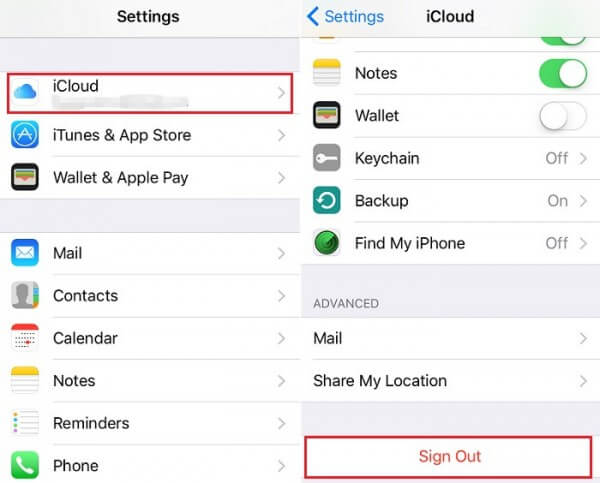
方法のどれもお客様のために働かなかったら、iCloudのサービスに不具合があるはずです。 お客様は、 AppleのシステムステータスWebページ。 現在動作していて動作していないサービスが表示されます。 ページにiCloudに問題があることが示されている場合は、Appleが問題を解決するのを待つだけです。 一方、iCloudが動作しているとページに示唆されている場合は、いつものようにAppleのサポートにお問い合わせください。
ノートアプリケーションを頻繁に使用すると、メモが突然iCloudと同期していないと、不満を感じるでしょう。 先に述べたように、iCloudは厄介なことがあります。 それは、バックアップ計画を持って支払う。 データをiCloudにバックアップすることができます。 デバイスエラーのために誤ってメモの1つを削除したり消失したりした場合は、データ復元ソフトウェアで取り出せます。
好きなものをダウンロードする FoneDog iOSデータ復元。 Lotus Notesアプリケーションでは、実際にはそれ以上のデータを回復できます。 また、メッセージ、連絡先、写真、ビデオ、Safariの履歴とブックマーク、WhatsAppメッセージを復元することもできます。
これで、iCloudがデータの同期に失敗する心配はありません。 いいね? 詳細については、当社のWebサイトをご覧ください。
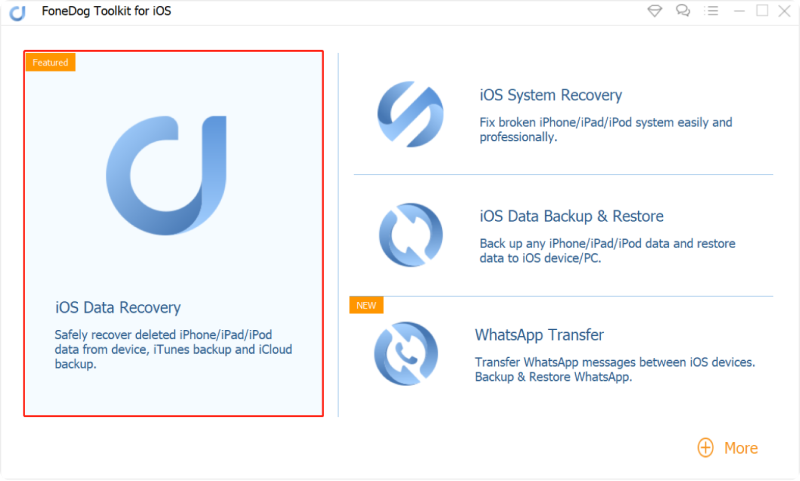
データが失われた場合は、無料でFoneDogツールキットをダウンロードしてデータを回復できます。 iPhoneデータをバックアップし、FoneDogでバックアップデータを選択的に復元することもできます。
コメント
コメント
人気記事
/
面白いDULL
/
SIMPLE難しい
ありがとうございました! ここにあなたの選択があります:
Excellent
評価: 4.5 / 5 (に基づく 60 評価数)